Tidigare accepterade vi gästinlägg på WPBeginner. Även om vi sedan dess har dragit tillbaka detta program, minns vi fortfarande hur hantering av gästinlägg kan bli en fullständig röra.
Vi fick in bidrag via e-post, Google Docs och till och med meddelanden i sociala medier. Att hålla reda på allt var en mardröm och vi slösade bort timmar på att organisera innehåll från olika skribenter.
Efter att i flera år ha drivit flera framgångsrika WordPress-bloggar och hjälpt andra webbplatsägare att utveckla sin innehållsstrategi har vi lärt oss exakt vilka verktyg och system du behöver för att bygga upp ett välfungerande gästbloggsprogram.
Med rätt tillvägagångssätt kan gästbloggning förvandlas från en huvudvärk till ett kraftfullt sätt att utöka din webbplats med kvalitetsinnehåll.
Det är därför vi har sammanställt denna omfattande guide om hur man lockar och hanterar gästbloggare i WordPress. Vi visar dig de exakta stegen, plugins och strategier du behöver för att driva ett effektivt gästpostningssystem som sparar tid och konsekvent ger bra innehåll.
Oavsett om du precis har börjat med gästinlägg eller vill effektivisera din befintliga process hittar du allt du behöver veta här.
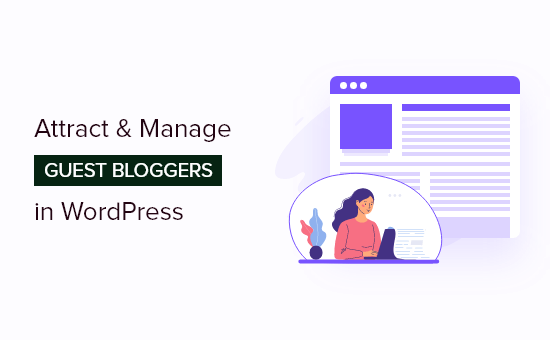
Fördelar med att godkänna gästblogginlägg för utgivare
Gästbloggning har många fördelar för gästförfattaren eller det företag som de representerar, och hjälper dem att få publicitet och bakåtlänkar till sin webbplats.
Men vad får du som webbplatsägare ut av det?
Här är några fördelar med att acceptera gästblogginlägg på din WordPress-webbplats.
- Nya perspektiv: Varje gästförfattare ger unika insikter och expertis, vilket håller ditt innehåll fräscht och engagerande för dina läsare.
- Ny publik: Ofta kommer gästförfattaren att dela det publicerade inlägget med sin publik. Detta kommer att locka nya användare till din webbplats och öka din publik.
- Ny förbindelse: Genom att låta den andra personen göra ett gästinlägg på din webbplats kan du bygga en relation med dem. Detta ökar dina chanser att hjälpa varandra i framtiden.
- Nytt inlägg: Du får ett extra inlägg på din webbplats som du inte behövde skriva. Du kan använda den tiden för att fokusera på att växa andra delar av ditt varumärke.
Nu när du känner till fördelarna med att acceptera gästinlägg på din webbplats, låt oss ta reda på hur du lockar gästbloggare i WordPress.
Attrahera gästbloggare i WordPress
Det finns olika sätt som du kan locka gästbloggare i WordPress. Det enklaste sättet att göra detta är att skapa en Write for Us page på din site.
Här kan du lyfta fram detaljerna för inskickade gästinlägg och erbjuda publiceringsriktlinjer för skribenter på sidan. Om du har särskilda ämnen som ska täckas kan du också lista dem.
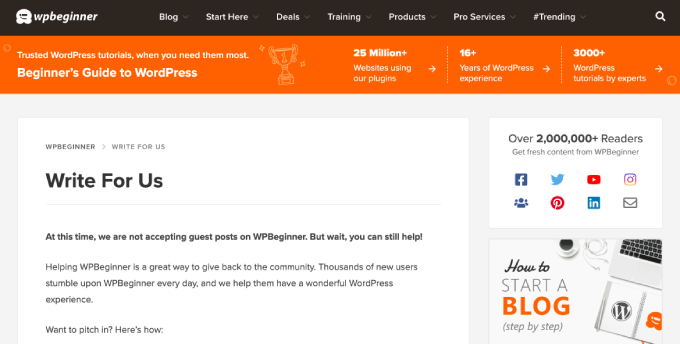
Gör sidan Skriv för oss synlig för dina besökare. Du kan placera länken i huvudnavigeringsområdet på din WordPress-blogg, t.ex. i toppmenyn eller sidofältet.
Du kan också placera sidan Skriv för oss efter varje inlägg i författarens bio eller på varje gästförfattares inlägg.
Bonus tips: Skapa fantastiska Skriv för oss-sidor med hjälp av SeedProd. Det är det bästa plugin-programmet för landningssidor för WordPress med många anpassningsmöjligheter. Du kan följa vår detaljerade guide om hur du skapar en landningssida i WordPress för mer information.
Ett annat sätt att locka gästbloggare till din website är att erbjuda dem en monetär belöning. Du kan sätta olika priser för olika typer av content.
Till exempel erbjuder DAME Magazine gästförfattare en monetär belöning på mellan 300 och 750 dollar för rapporterade artiklar.
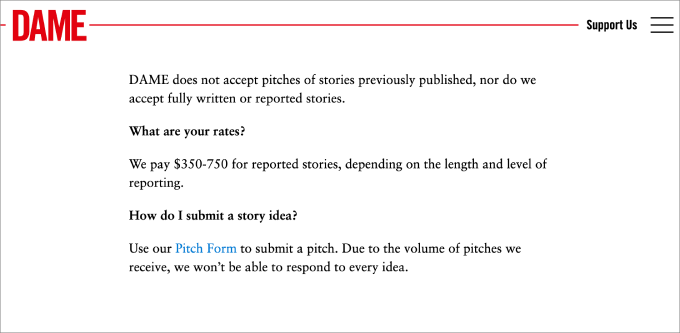
Du kan också samarbeta med andra företag genom att gästposta på andra webbplatser och låta deras författare publicera på din webbplats.
Ofta tenderar bloggare att återgälda gästposter, vilket kan fungera bra, särskilt om du är i samma nisch.
Slutligen kan du gå med i olika gästbloggargrupper och leta efter möjligheter att locka nya gästinlägg till din webbplats.
Nu när du vet hur man lockar gästbloggare, låt oss ta reda på hur man godkänner gästinlägg på din WordPress blogg.
Godkänna gästposter i WordPress
Det finns flera sätt att acceptera gästblogginlägg i WordPress. Den enklaste metoden är att låta användare skicka in gästinlägg från WordPress-webbplatsens frontend.
På så sätt behöver du inte ge tillgång till WordPress admin area eller kräva att användarna registrerar sig. Gästbloggare kan helt enkelt uploada sitt content med hjälp av ett post-submission-formulär.
Vi rekommenderar WPForms för att hjälpa dig att få jobbet gjort. Det är det bästa formulärpluginet för WordPress och erbjuder en dra-och-släpp-formulärbyggare.
På WPBeginner använder vi pluginet för att skapa våra egna formulär, från kontaktformulär till årliga användarundersökningar. Läs vår djupgående WPForms-recension för att lära dig mer.
Pluginet erbjuder ett Post Submissions-tillägg som gör det enkelt för användare att ladda upp innehåll till din webbplats. För detta behöver du WPForms Pro-versionen.
Först måste du installera och aktivera WPForms plugin. Om du behöver hjälp kan du följa vår guide om hur du installerar ett plugin för WordPress.
När pluginet är aktivt kan du gå till WPForms ” Inställningar från ditt WordPress adminområde och ange licensnyckeln. Du hittar licensnyckeln i ditt WPForms-kontoområde.
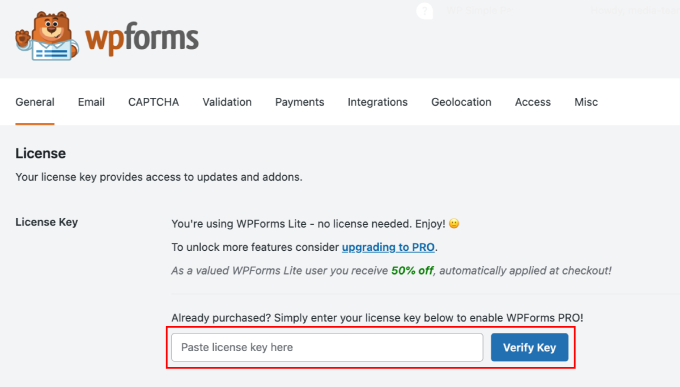
Därefter måste du gå till WPForms ” Addons-sida. Bläddra sedan ner till Post Submissions Addon och klicka på knappen “Installera Addon”.
Addon installeras och aktiveras nu automatiskt.
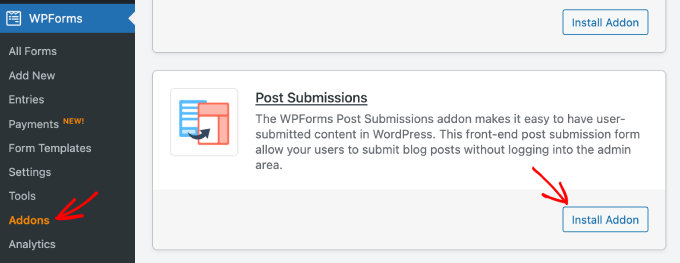
När du har installerat tillägget är du nu redo att skapa ditt formulär för inlämning av inlägg. För att börja, gå bara till WPForms ” Lägg till nytt för att starta WPForms formulärbyggare.
Därefter går du vidare och anger ett namn för ditt formulär och väljer sedan mallen “Blog Post Submission Form” i området Select a Template.
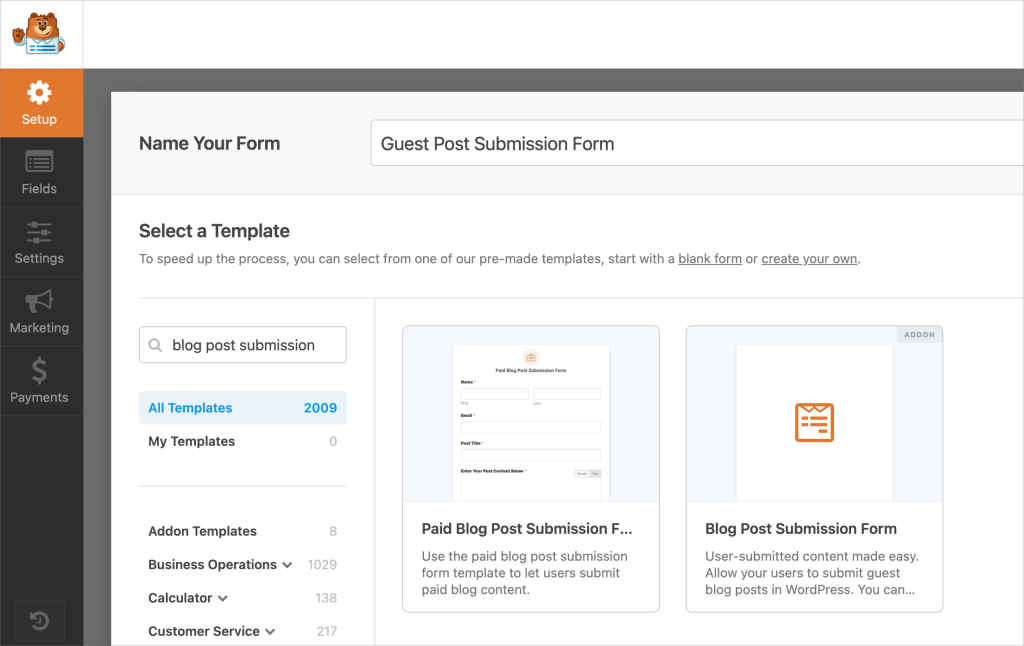
Nu kan du använda drag and drop builder för att customize ditt formulär.
Det är bara att add new formulärfält genom att dra dem från alternativen till vänster och placera dem där you vill i formuläret.
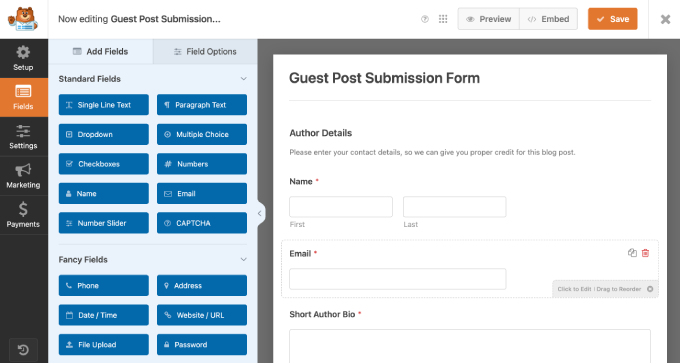
WPForms låter dig också customize varje enskilt fält. Allt du behöver göra är att klicka på ett fält du vill edit, och du kommer att se alternativ för att ändra deras etikett, storlek, format, lägga till en description, och mer.
När du har anpassat formuläret för inlämning av inlägg kan du gå till fliken “Inställningar”.
I de allmänna inställningarna kan du redigera formulärets namn och beskrivning, ändra texten på knappen Skicka, redigera alternativet för antispamskydd, aktivera AJAX-formulärinlämningar med mera.
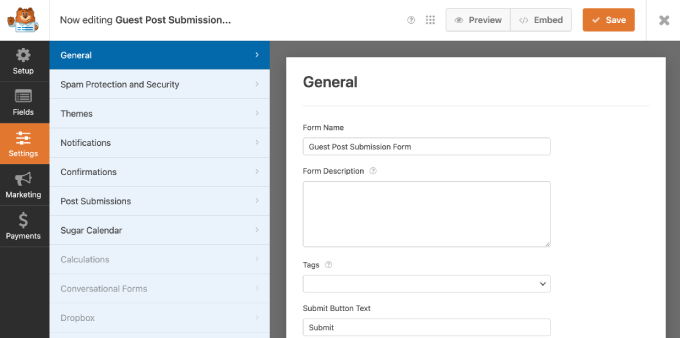
Därefter kan du gå till inställningsfliken “Notifications” för att ändra email address och message som du kommer att få när någon skickar in ett gästblogginlägg med hjälp av formuläret.
När det är gjort kan du heada till tabben‘Confirmations’ settings och edit the message people will see once they submit a form. WPForms låter dig visa ett message, dirigera användare till en new URL eller visa en page.
Därefter går du vidare och klickar på inställningsfliken “Post Submissions” för att mappa varje formulärfält till respektive fält i WordPress.
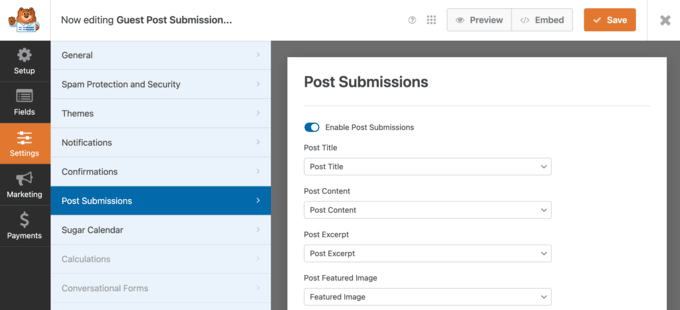
Save nu dina settings för att store ditt Post Submission-formulär och avsluta form builder.
Nästa inlägg måste du add to ditt formulär för att skicka in gästinlägg till din website. Du kan göra det genom att lägga till en new page eller editera en befintlig.
När du är i WordPress Block Editor klickar du bara på knappen “+” och lägger till ett WPForms-block.
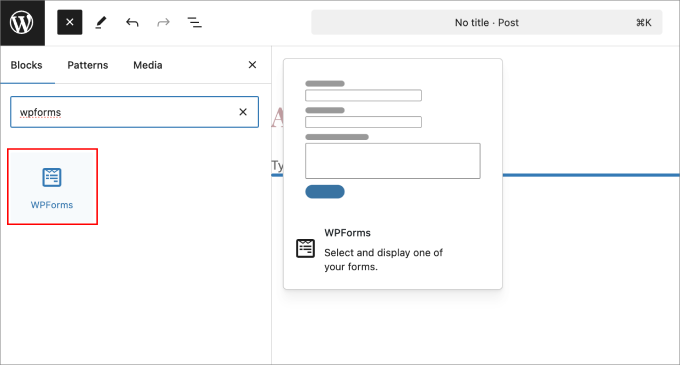
Efter det måste du välja ditt formulär för inlämning av gästpost.
Klicka bara på rullgardinsmenyn i WPForms-blocket och välj det formulär du skapade tidigare. Du kan nu gå vidare och publicera din sida.
Besök sedan din webbplats för att se hur formuläret för inlämning av inlägg fungerar.
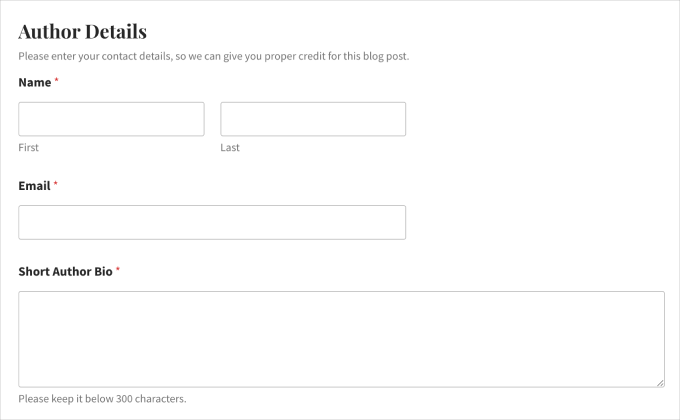
Förutom att använda WPForms finns det fler sätt att låta användare skicka in gästinlägg till din WordPress-webbplats. Du kan t.ex. skapa individuella WordPress-konton för varje bidragsgivare.
Detta skulle dock innebära att du tillåter gästskribenter att komma åt ditt WordPress admin area och se andra blogginlägg och sidor på din website.
Om du inte vill skapa ett nytt konto för dina gästskribenter kan du skriva om gästskribenternas namn med hjälp av anpassade fält.
Ställ in trafikspårning på webbplatsen av författare
När du börjar publicera gästposter är det viktigt att veta hur de utförs. Ett sätt att spåra deras prestanda är att ta reda på vilka författare som driver mest trafik till din webbplats.
På så sätt kommer du att få se de mest populära gästbloggarna på din webbplats. Du kommer också att få veta vilket innehåll din publik gillar så att du kan acceptera fler gästinlägg om liknande ämnen.
Med MonsterInsights kan du enkelt ställa in författarspårning i Google Analytics. MonsterInsights är den bästa Analytics-lösningen för WordPress och används av över 3 miljoner företag.
Vi använder MonsterInsights för att spåra konverteringar, hänvisningslänkar och besökarnas beteenden. Vi har också granskat pluginet fullt ut för att hjälpa dig att förstå alla dess egenskaper och funktioner.
MonsterInsights gör det mycket enkelt att lägga till Google Analytics i WordPress utan att redigera kod eller anlita en professionell.
Med hjälp av tillägget MonsterInsights Dimensions kan du identifiera de mest populära skribenterna på din blogg.
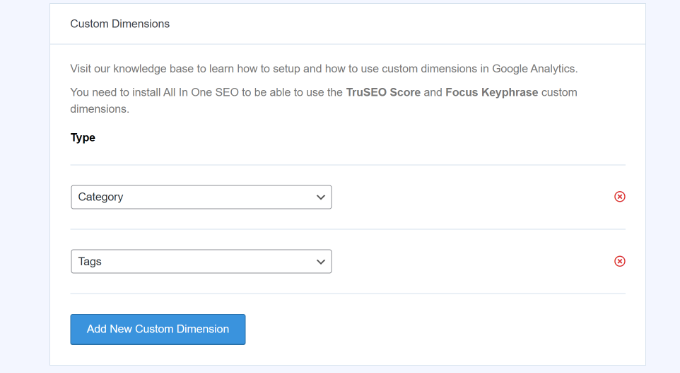
Med Addon Dimensions kan du ställa in custom dimensions i WordPress. Custom Dimensions är ytterligare information som du kan spåra i Google Analytics. Detta inkluderar auktoriseringar, post type, ID:n för användare, kategorier, inloggade användare med mera.
Det bästa med att använda MonsterInsights är att du kan se data i ditt admin area i WordPress och inte behöver växla mellan tabbar eller fönster.
För att se den mest populära författaren på din site, bara heada över till Insights ” Reports och gå till “Dimensions” tabs.
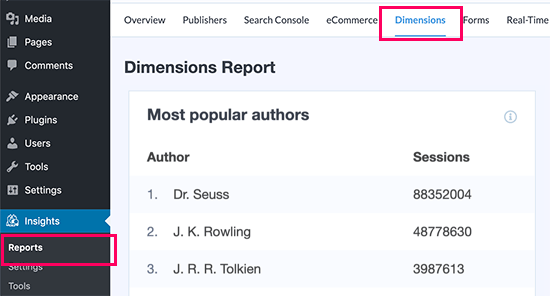
För mer details kan du följa vår Step-by-Step guide om hur du aktiverar author tracking i WordPress.
Bonustips för att acceptera gästinlägg
Ända sedan Google började slå ner på betalda textlänkar har SEO-företag och spammare förlitat sig på gästinlägg för att plocka upp slacket.
Av just denna anledning, oavsett hur populär din blogg är, kommer du att se åtminstone några förfrågningar om gästinlägg.
När din blogg är relativt new och du får en request om ett gästinlägg kan du bli riktigt upphetsad. I den spänningen tenderar du att göra misstaget att approve sub-par eller till och med låg kvalitet content.
För att hjälpa dig är här några regler som vi tycker att du bör följa när du godkänner gästposter.
Fråga vilket keyword eller vilka backlinks du vill ha
Du vill inte länka till skräppost eller irrelevanta webbplatser som onlinespel, misstänkta produktförsäljare eller skissartade försäkringsbolag. Undvik också att länka till nyckelord som inte är relaterade till din bransch eller nisch.
If you don’t ask your guest bloggers which keyword they are focusing on or if they are linking to spammy websites, then they might write an article that won’t add to value.
Om du avvisar deras post ser det dåligt ut i det här läget. Det är bäst att ej slösa tid och få detta ur vägen.
Be om idéer till ämnen och en summary före den sista posten
Ofta tenderar dessa sökmotorsoptimeringar och spammare att ha förskrivna artiklar. De kommer att säga att de vill skriva för din blogg, men de föreslår inte idéer.
Chansen är stor att du får ett förskrivet post som har publicerats på många webbplatser. Detta är dåligt för din site eftersom duplicerat content kan skada din sökmotorsoptimering i WordPress.
Det är alltid bäst att be dem om idéer om ämnen tillsammans med en summary eller en disposition av artikeln. Detta visar dig hur kvalificerade de är att skriva posten, och du kan godkänna eller förkasta ämnet.
Det hjälper dig också att undvika generiska posts eller listposter som redan har täckts av många andra webbplatser.
Vi hoppas att den här artikeln hjälpte dig att lära dig hur du effektivt attraherar och hanterar gästbloggare i WordPress. Du kanske också vill kontrollera vår guide om hur man väljer den bästa bloggplattformen och våra expertval för de WordPress tillägg som måste finnas för alla websites.
If you liked this article, then please subscribe to our YouTube Channel for WordPress video tutorials. You can also find us on Twitter and Facebook.





Somsri
Excellent post, it answers most of my doubts about guest post. Really we do not need separate author account for all one-time poster, save space.
Retha
Thank you, this was very useful! I am starting a website for learners and want them to log in and leave comments.
Nadeem Khan
Do you guys still accept guest posts ?
Editorial Staff
Only if it is a good topic.
Admin
Saikul Islam
Very useful post for the beginners in the WordPress. All the information was very important.Thanks for sharing with us. It will help a lot……
Zimbrul
Great advice as usual from you guys! I was recently looking to find a tutorial of how do you open your blog to guest posts but without letting the user in the back end of your WP site. I think the Gravity Forms do the job the best.
Is there a way to allow membership on your site and after registering, the user can log in and being redirected to the Guest Post page rather than the user dashboard in WordPress?
Editorial Staff
You can always add a front-end editor as well if you are requiring registration.
https://www.wpbeginner.com/plugins/give-wordpress-blog-authors-ability-publish-directly-frontend/
Admin
zimbrul co uk
I think this I was looking for. Thanks!
Fika
Thanks a lot. Recently, i am trying to learn about the guest blogging to one of my blog. I’ve already tried at once, but I’m not really sure about this, then i stopped it. I don’t really understand about guest blogging, from how do i start, how do i manage, etc. But now, i think i should try it again. Thanks for share this knowledge. I’ll try to dig it more.
Peter
Another useful post for the WordPress beginners. Thanks for make it available for us.